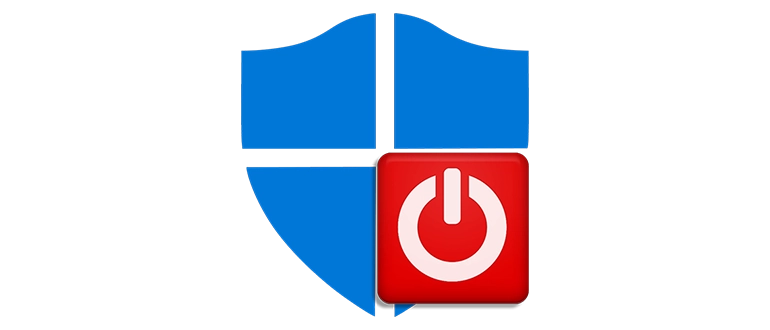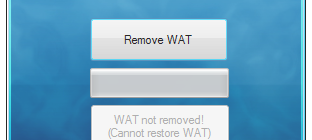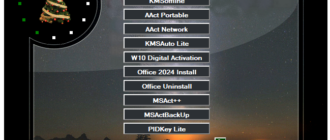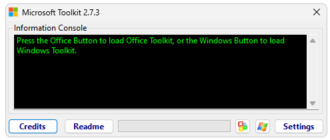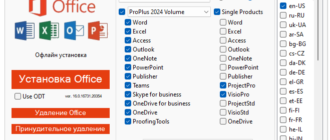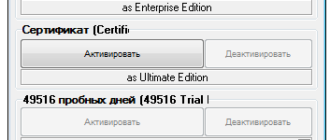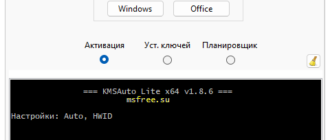Если вы активируете операционную систему или офисный пакет при помощи соответствующего приложения, Защитник Windows нужно в обязательном порядке отключать. В противном случае активатор будет удален сразу же после распаковки и ни о какой бесплатной лицензии не будет и речи.
Не откладывая, переходим непосредственно к инструкции по отключению Windows 10 Defender. Делается это следующим образом:
- В поисковой строке пропишите запрос: «Защита». В результате появится нужная выдача. Выбираем пункт, отмеченный цифрой «2».
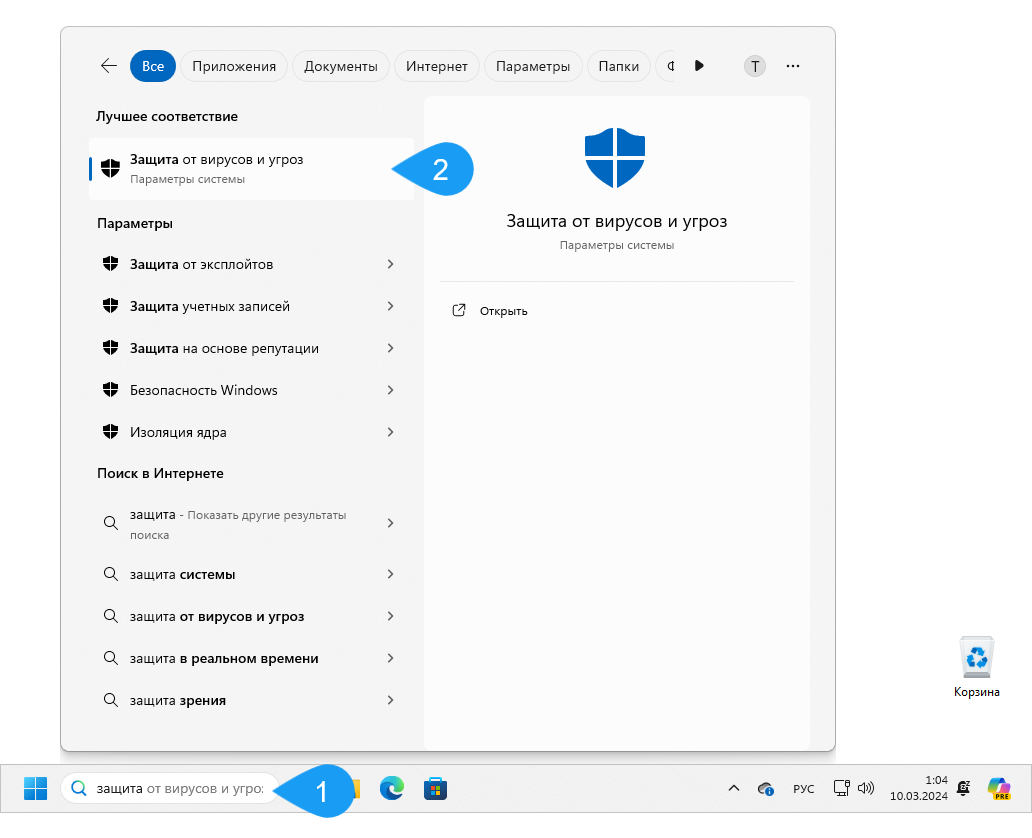
- Откроется штатный антивирус Microsoft Windows 11 Defender. Прокручиваем содержимое окна немного ниже и кликаем по ссылке «Управление настройками».
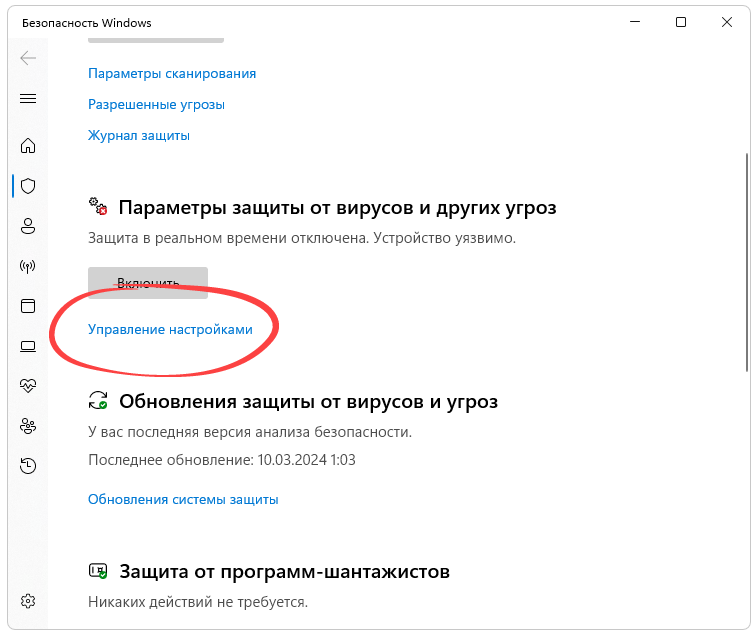
- Чтобы полностью или на время отключить Защитник, поочередно деактивируем все триггеры, включая защиту в режиме реального времени, облачную защиту, автоматическую отправку образцов и так далее.
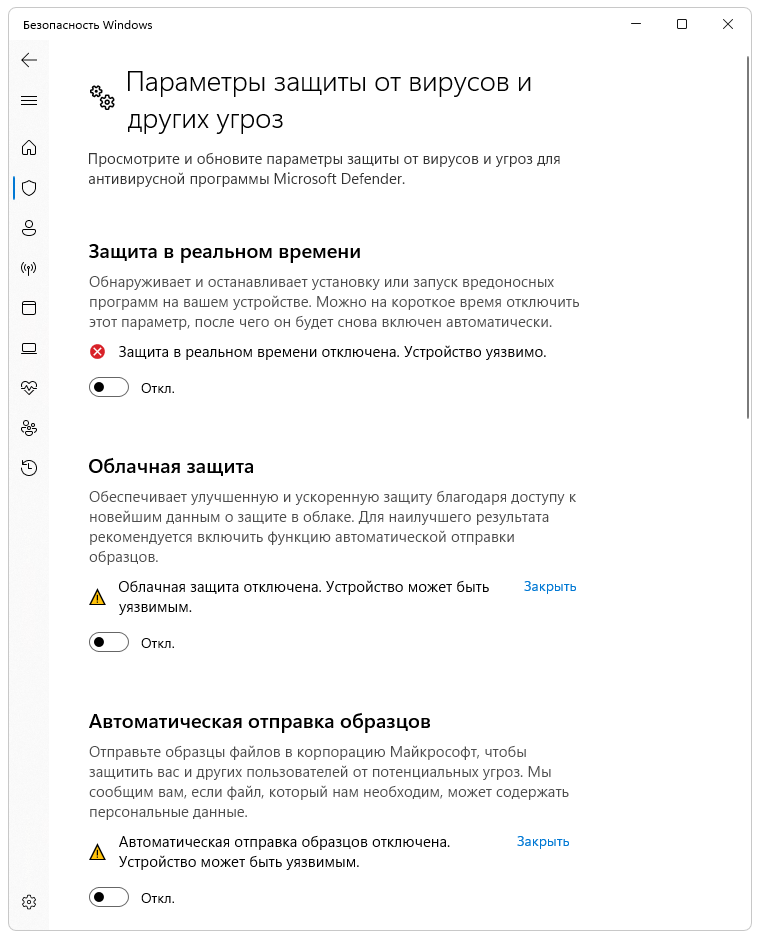
Повторно включать Защитник Windows в ручном режиме нет необходимости. Спустя какое-то время штатный антивирус активируется автоматически.